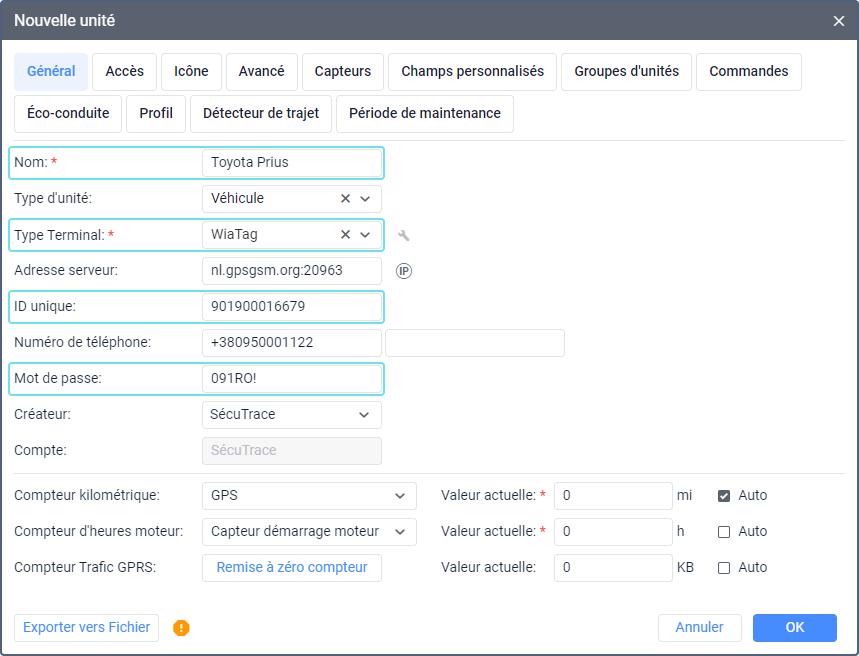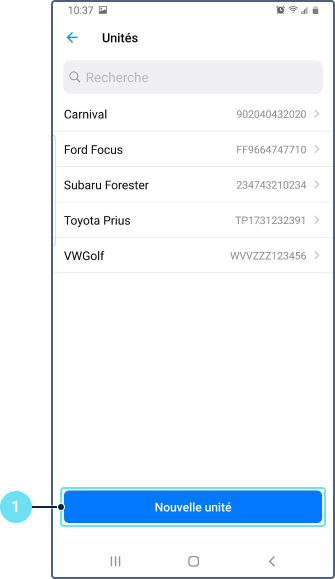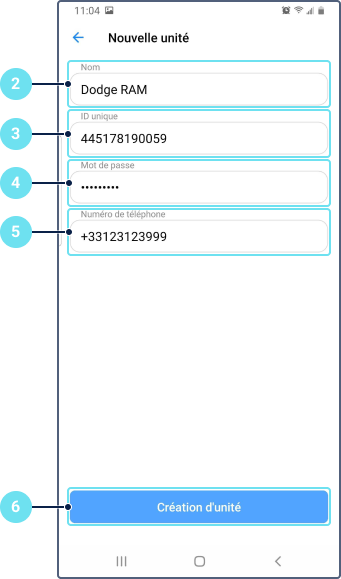Pour travailler avec WiaTag, vous devez créer une unité. Vous pouvez le faire dans Wialon ou dans l'application (en vous connectant avec votre nom d'utilisateur).
Pour créer une unité, les composants suivants doivent être activés dans le système de gestion : l'option Peut créer des objets dans les propriétés de l'utilisateur et le service Création d'unités dans les propriétés du compte utilisateur.
Création d'unité en Wialon
Lors de la création d'une unité dans Wialon, vous devez spécifier les propriétés de l'unité qui sont décrites en détail dans le guide de l'utilisateur de Wialon Hosting et de Wialon Local. Le tableau ci-dessous montre les propriétés qui sont directement liées au fonctionnement de l'application.
| Propriété | Description |
| Nom | Indiquez le nom de l'unité (4 à 50 caractères). Evitez d'utiliser des caractères interdits. Le nom indiqué sera affiché dans la liste des unités et dans les paramètres de l'application lors de la connexion à WiaTag avec le nom d'utilisateur. |
| Type d'appareil | Selectionnez WiaTag comme type d'appareil. |
| ID unique | Saisissez le numéro d'identification unique (ID) de l'appareil, nécessaire pour identifier l'appareil par le système de surveillance et pour connecter l'appareil à WiaTag. Vous pouvez utiliser n'importe quelle combinaison de chiffres et de lettres jusqu'à 100 caractères comme ID unique (par exemple, IMEI d'un appareil mobile). |
| Mot de passe | Définissez un mot de passe pour accéder à l'unité (facultatif). Le mot de passe est utilisé lors de la connexion à l'application avec l'identifiant unique de l'unité. |
La liste des unités créées dans Wialon pour travailler avec WiaTag est disponible dans l'application après la connexion avec le nom d'utilisateur.
Création d'unité en WiaTag
Pour créer une unité dans l'application, suivez les étapes suivantes :
- Connectez-vous à l'application en suivant le guide Autorisation par nom d'utilisateur. À l'étape cinq, appuyez sur le bouton Nouvelle unité.
2. Indiquez le nom de la nouvelle unité. Il doit comporter de 4 à 50 caractères.
3. Saisissez le numéro d'identification unique (ID) de l'appareil, nécessaire pour identifier l'appareil par le système de surveillance et pour connecter l'appareil à WiaTag. Vous pouvez utiliser n'importe quelle combinaison de chiffres et de lettres jusqu'à 100 caractères comme ID unique (par exemple, IMEI d'un appareil mobile).
4. Définissez un mot de passe pour accéder à l'unité (facultatif). Le mot de passe est utilisé lors de la connexion à l'application avec l'identifiant unique de l'unité.
5. Indiquez le numéro de téléphone de la carte SIM insérée dans l'appareil au format international sans espaces (facultatif).
6. Appuyez sur Création d'unité pour vous connecter à l'application.
L'unité créée est affichée dans la liste des unités disponibles lors de la prochaine connexion avec le nom d'utilisateur et dans le panneau de statuts de l'onglet Unités dans Wialon. En outre, vous pouvez utiliser l'identifiant unique de l'unité créée lors de la prochaine connexion à l'application.